Wie entferne ich Softwarereste unter Windows?
Veröffentlicht: 2018-04-25„Wer Zeit zum Anlehnen hat, hat auch Zeit zum Putzen“
Ray Kroc
Warum sollten Sie Ihren PC sauber halten?
Wir sind uns ziemlich sicher, dass ein Computer eine Umgebung ist, die sauber und ordentlich gehalten werden muss – sonst kann er durch Vernachlässigung auseinanderfallen. In der Tat macht Junk Ihren PC langsam, reagiert nicht mehr und ist sogar anfällig für mehrere Bedrohungen. Wenn Ihr Computer also verdächtig träge erscheint und sich seltsam verhält, besteht die Möglichkeit, dass er voller Unordnung ist.
Warum wird Ihr Computer unübersichtlich?
Aber wo kommt der ganze Müll her? So überraschend es auch klingen mag, Ihre Software generiert es. Der Punkt ist, dass sich die unerwünschten Programme, die Sie löschen, nicht in Luft auflösen: Ihre Reste bleiben zurück und verstopfen Ihr Betriebssystem, was Ihren Computer in ein totales Chaos verwandelt.
Zweifellos ist ein solches Ergebnis unerwünscht, da Ihr PC keine Müllhalde ist. Daher ist es wichtig zu wissen, wie Sie die Reste von Apps von Ihrem Computer entfernen können. Die gute Nachricht ist, dass Sie an der richtigen Stelle sind: Wir helfen Ihnen, Ihr Gerät zu entrümpeln und seine Leistung in die Höhe zu treiben.
PS: Wenn Sie nicht den ganzen Artikel lesen möchten, können Sie sich hier einfach ein kurzes Video ansehen, das eine schnelle Lösung zeigt:
Möglichkeiten zum Entfernen von App-Resten von Ihrem PC
Zunächst gibt es grundsätzlich zwei Möglichkeiten, den Software-Schmutz von Ihrem Computer zu entfernen. Erstens können Sie spezielle Software verwenden, um den Prozess zu automatisieren. Eine andere Methode ist die manuelle Reinigung.
Verwenden Sie ein Spezialwerkzeug
Dieser Ansatz spart Ihnen viel Zeit und Mühe, da eine gründliche Reinigung Geschick, Präzision und viele Ressourcen erfordert. Daher empfehlen wir Ihnen, zu diesem Zweck ein zuverlässiges Drittanbieter-Tool zu finden. Sie können beispielsweise Auslogics BoostSpeed verwenden: Dieses leistungsstarke Dienstprogramm überprüft Ihr Windows auf Junk, Registrierungsprobleme, Probleme mit der Geschwindigkeitsreduzierung und Schwachstellen und optimiert dann Ihr Betriebssystem für maximale Leistung.
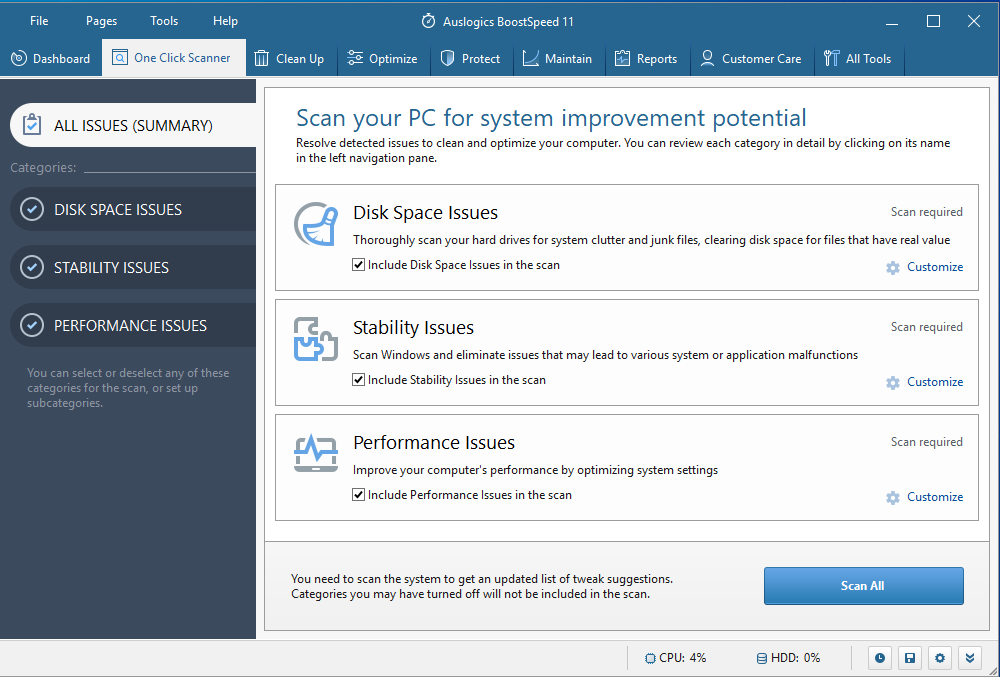
Wischen Sie Softwarereste manuell von Ihrem PC
Wenn Sie die Dinge selbst in die Hand nehmen möchten, steht es Ihnen frei, Ihr System selbst zu bereinigen. Hier ist unsere ausführliche Anleitung zum Löschen von Softwareresten:
Schritt 1. Verwenden Sie die Systemsteuerung, um ein Programm zu deinstallieren
- Öffnen Sie Ihr Startmenü und suchen Sie die Option Systemsteuerung.
- Klicken Sie auf Systemsteuerung. Navigieren Sie zu Programme.
- Klicken Sie auf Programme und Funktionen.
- Suchen Sie die Software, die Sie deinstallieren möchten.
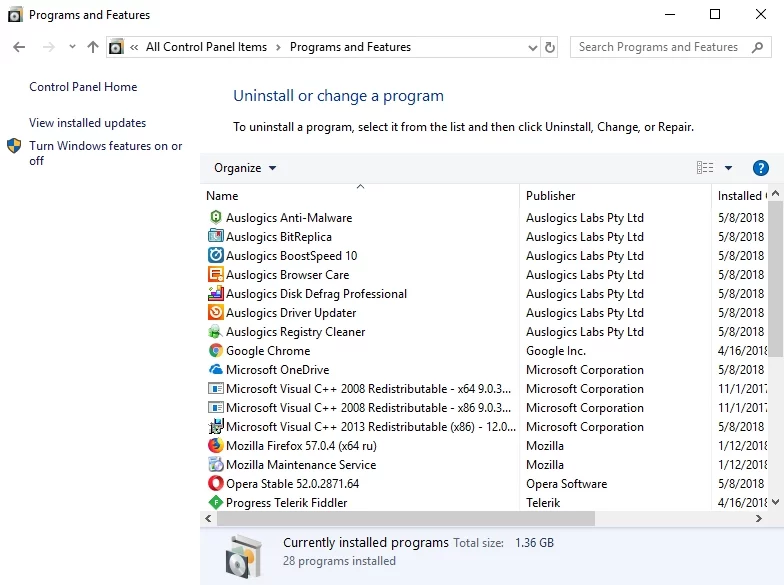
- Klicken Sie auf Deinstallieren. Warten Sie, bis der Deinstallationsvorgang abgeschlossen ist.
- Holen Sie sich die Entwarnung, um fortzufahren und die Systemsteuerung zu verlassen.
Schritt 2. Überprüfen Sie die Ordner Programme und AppData
- Drücken Sie die Tastenkombination Windows-Logo + S auf Ihrer Tastatur.
- Geben Sie %Programmdateien% in das Suchfeld ein.
- Der Ordner Programme wird geöffnet.
- Sehen Sie nach, ob es dort Ordner mit dem Namen der deinstallierten Software gibt. Löschen Sie solche Ordner.
- Fügen Sie %appdata% in die Suche ein. Sie werden zum AppData-Ordner weitergeleitet.
- Wiederholen Sie Schritt 4 aus dieser Liste.
Schritt 3. Bereinigen Sie Ihre Windows-Registrierung
Bitte denken Sie daran, dass Sie beim Ändern Ihrer Registrierung sehr vorsichtig sein sollten, da ein falscher Schritt ausreicht, um Ihr System durcheinander zu bringen. Daher empfehlen wir Ihnen dringend, ein zuverlässiges Dienstprogramm zur Registrierungspflege zu verwenden. Zum Beispiel ist Auslogics Registry Cleaner ein kostenloses Tool, das alle übrig gebliebenen Schlüssel und Einträge aus Ihrer Systemregistrierung entfernt, sodass Sie einen merklich schnelleren Computer genießen können.

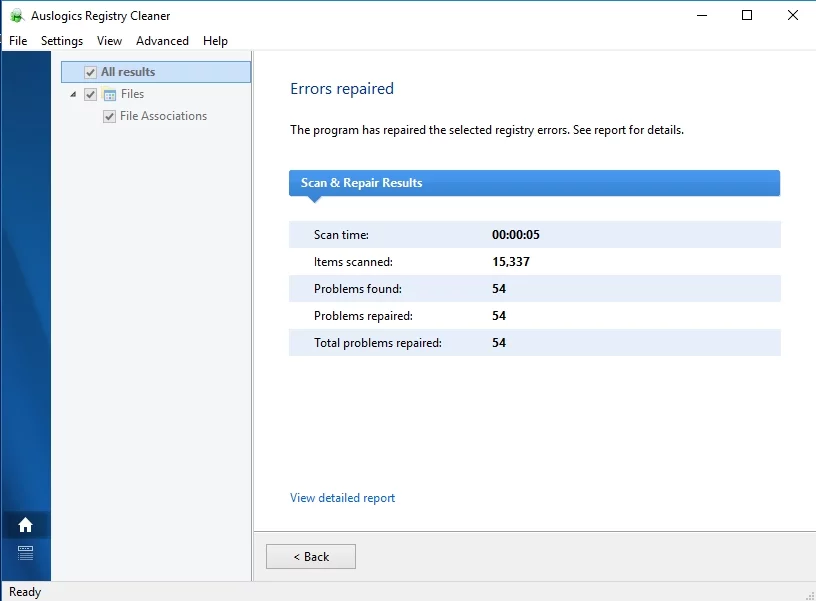
Wenn Sie die Registrierung dennoch selbst bearbeiten möchten, sollten Sie unbedingt alle wichtigen Daten sichern – für alle Fälle. Das Speichern Ihrer Dateien auf einem externen Speichergerät oder das Migrieren auf einen anderen Computer gehören zu den einfachsten Möglichkeiten, um dauerhaften Datenverlust zu verhindern.
Sie sollten auch Ihre Registrierung sichern – die Dinge laufen nicht immer wie geplant, wissen Sie. So können Sie eine Registrierungssicherung durchführen:
- Drücken Sie gleichzeitig das Windows-Logo und die S-Taste.
- Geben Sie „regedit.exe“ (ohne Anführungszeichen) in die Suche ein. Drücken Sie dann die Eingabetaste.
- Sobald Sie sich im Registrierungseditor befinden, wählen Sie aus, was Sie sichern möchten.
- Klicken Sie auf Datei. Wählen Sie dann Exportieren.
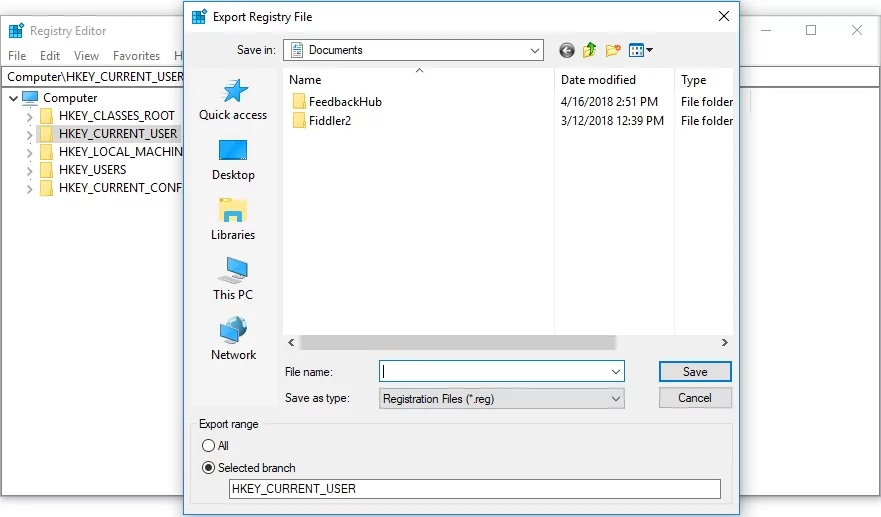
- Sie sollten Ihrer Sicherungsdatei einen Namen geben.
- Wählen Sie den Ort, an dem Sie die Datei speichern möchten.
Gehen Sie wie folgt vor, um Ihre Registrierung wiederherzustellen:
- Gehen Sie zu Ihrem Registrierungseditor und klicken Sie auf Datei.
- Wählen Sie die Option Importieren. Suchen Sie Ihre Sicherungsdatei und stellen Sie sie wieder her.
Jetzt ist es an der Zeit, nicht benötigte Schlüssel aus Ihrer Windows-Registrierung zu entfernen:
- Öffnen Sie Ihren Registrierungseditor.
- Suchen Sie die folgenden Schlüssel:
- HKEY_CURRENT_USER\Software
- HKEY_LOCAL_MACHINE\SOFTWARE
- HKEY_USERS\.DEFAULT\Software
- Wenn auf Ihrem PC eine 64-Bit-Version von Windows ausgeführt wird, müssen Sie auch den Schlüssel HKEY_LOCAL_MACHINE\SOFTWARE\Wow6432Node überprüfen.
- Untersuchen Sie die oben genannten Schlüssel und prüfen Sie, ob Sie Schlüssel mit dem Namen des deinstallierten Programms finden können. Löschen Sie solche Schlüssel.
Beim Versuch, einen Schlüssel im Registrierungseditor zu löschen, erhalten Sie möglicherweise die folgende Meldung: „Schlüssel kann nicht gelöscht werden: Fehler beim Löschen des Schlüssels“. Machen Sie sich keine Sorgen, denn Sie können dieses Problem leicht angehen. Was Sie tun müssen, ist, den Besitz des betreffenden Schlüssels zu übernehmen, und wir zeigen Ihnen, wie das geht:
- Klicken Sie mit der rechten Maustaste auf den Schlüssel, den Sie nicht löschen konnten, und wählen Sie Berechtigungen aus.
- Wählen Sie dann die Option Erweitert.
- Wenn Sie ein Windows 7-Benutzer sind:
- Wechseln Sie zur Registerkarte Besitzer.
- Suchen Sie den Abschnitt „Eigentümer ändern zu:“ und wählen Sie Ihren Benutzernamen aus.
- Aktivieren Sie außerdem „Eigentümer auf untergeordneten Containern und Objekten ersetzen“.
- Klicken Sie auf Übernehmen und OK, um Ihre Änderungen zu speichern.
- Diejenigen, die Windows 10 ausführen:
- Navigieren Sie zum Abschnitt Eigentümer und klicken Sie auf Ändern.
- Gehen Sie im Fenster „Benutzer oder Gruppe auswählen“ zum Bereich „Geben Sie den Namen des auszuwählenden Objekts ein“ und geben Sie Ihren Benutzernamen ein.
- Stellen Sie sicher, dass Sie auf die Schaltfläche Namen überprüfen klicken. Klicken Sie dann auf OK.
- Das Fenster Berechtigungen für die Anzeige wird geöffnet. Gehen Sie auf der Registerkarte Sicherheit zum Feld Gruppen- oder Benutzernamen und wählen Sie Ihren Benutzernamen aus der Liste aus.
- Gehen Sie zum Abschnitt Berechtigungen für Administratoren. Aktivieren Sie Vollzugriff zulassen.
- Klicken Sie auf Anwenden und OK, um die Änderungen zu speichern.
Jetzt können Sie den Registrierungsschlüssel löschen, dessen Besitz Sie übernommen haben.
Schritt 4. Entfernen Sie die auf Ihrem Computer verbliebenen temporären Dateien
Dazu sollten Sie die Temp-Ordner leeren:
- Öffnen Sie das Suchfeld, indem Sie die Tastenkombination Windows-Logo + S drücken.
- Geben Sie „%temp%“ (ohne Anführungszeichen) in die Suche ein. Drücken Sie Enter. Leeren Sie den Ordner.
- Geben Sie dann „temp“ (ohne Anführungszeichen) in die Suchleiste ein. Drücke Enter. Leeren Sie auch diesen Ordner.
- Das ist es. Es bleiben keine Spuren der gelöschten Software in Ihrem System zurück.
Haben sich unsere Tipps bewährt?
Wir freuen uns auf Ihr Feedback!
